お客さまへの大切なお知らせ:膨大なサポート情報を少しでも早くお客さまにお届けするため、本コンテンツの日本語版は人間の翻訳者を介さない自動翻訳で提供されております。正確な最新情報については本コンテンツの英語版をご覧ください。
ワークフローを使用してAirtableにデータを追加する
更新日時 2025年11月4日
以下の 製品でご利用いただけます(別途記載されている場合を除きます)。
-
Marketing Hub Professional, Enterprise
-
Sales Hub Professional, Enterprise
-
Service Hub Professional, Enterprise
-
Data Hub Professional, Enterprise
-
Smart CRM Professional, Enterprise
-
Commerce Hub Professional, Enterprise
「Airtableへのデータの追加」ワークフローアクションを使用して、HubSpotからAirtableへのデータの送信を自動化できます。このワークフローアクションを使用することで、新規または既存のAirtableデータベース内に新しい行を作成できます。
ワークフローを使ってAirtableにデータを追加する前に、AirtableをHubSpotアカウントに接続する必要があります。ワークフロー内でのアプリの接続について詳細をご確認ください。
- HubSpotアカウントにて、[自動化]>[ワークフロー]の順に進みます。
- 既存のワークフローを編集する場合は、ワークフローの上にカーソルを重ねて[編集]をクリックします。または、新しいワークフローを作成します。
- ワークフローエディターで、 +プラスアイコンをクリックしてワークフローアクションを追加します。
- 左側のパネルで、[Airtable行を作成 ]アクションを選択します。
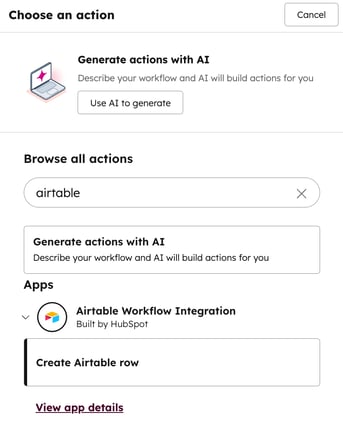 .
.
- Airtable行の詳細を入力します。
- ベース:ドロップダウンメニューをクリックし、データの追加先とするAirtableベースを選択します。
- テーブル: 行を追加する テーブル を選択します。
- ヘッダー: 行ヘッダーを選択します。
- プロパティー: 情報を取得する HubSpotプロパティー を選択します。ワークフロー内に以前のアクションがある場合は、その結果から選択することもできます。
- 複数の行を追加するには、 複数のヘッダー とプロパティー の値を選択します。
- アクションをワークフローに追加するには、上部にある[ 保存]をクリックします。
Workflows
貴重なご意見をありがとうございました。
こちらのフォームではドキュメントに関するご意見をご提供ください。HubSpotがご提供しているヘルプはこちらでご確認ください。